企业级Docker私有仓库Harbor
一、Harbor简介
1.Harbor介绍
Harbor是一个用于存储和分发Docker镜像的企业级Registry服务器,通过添加一些企业必需的功能特性,例如安全、标识和管理等,扩展了开源Docker Distribution。作为一个企业级私有Registry服务器,Harbor提供了更好的性能和安全。提升用户使用Registry构建和运行环境传输镜像的效率。Harbor支持安装在多个Registry节点的镜像资源复制,镜像全部保存在私有Registry中, 确保数据和知识产权在公司内部网络中管控。另外,Harbor也提供了高级的安全特性,诸如用户管理,访问控制和活动审计等。
2.Harbor特性
- 基于角色的访问控制 :用户与Docker镜像仓库通过“项目”进行组织管理,一个用户可以对多个镜像仓库在同一命名空间(project)里有不同的权限。
- 镜像复制 : 镜像可以在多个Registry实例中复制(同步)。尤其适合于负载均衡,高可用,混合云和多云的场景。
- 图形化用户界面 : 用户可以通过浏览器来浏览,检索当前Docker镜像仓库,管理项目和命名空间。
- AD/LDAP 支持 : Harbor可以集成企业内部已有的AD/LDAP,用于鉴权认证管理。
- 审计管理 : 所有针对镜像仓库的操作都可以被记录追溯,用于审计管理。
- 国际化 : 已拥有英文、中文、德文、日文和俄文的本地化版本。更多的语言将会添加进来。
- RESTful API : RESTful API 提供给管理员对于Harbor更多的操控, 使得与其它管理软件集成变得更容易。
- 部署简单 : 提供在线和离线两种安装工具, 也可以安装到vSphere平台(OVA方式)虚拟设备。
3.Harbor组件
Harbor在架构上主要由6个组件构成:
-
Proxy:Harbor的registry, UI, token等服务,通过一个前置的反向代理统一接收浏览器、Docker客户端的请求,并将请求转发给后端不同的服务。
-
Registry: 负责储存Docker镜像,并处理docker push/pull 命令。由于我们要对用户进行访问控制,即不同用户对Docker image有不同的读写权限,Registry会指向一个token服务,强制用户的每次docker pull/push请求都要携带一个合法的token, Registry会通过公钥对token 进行解密验证。
-
Core services: 这是Harbor的核心功能,主要提供以下服务:
-
UI:提供图形化界面,帮助用户管理registry上的镜像(image), 并对用户进行授权。
-
webhook:为了及时获取registry 上image状态变化的情况, 在Registry上配置webhook,把状态变化传递给UI模块。
-
token 服务:负责根据用户权限给每个docker push/pull命令签发token. Docker 客户端向Regiøstry服务发起的请求,如果不包含token,会被重定向到这里,获得token后再重新向Registry进行请求。
-
Database:为core services提供数据库服务,负责储存用户权限、审计日志、Docker image分组信息等数据。
-
Job Services:提供镜像远程复制功能,可以把本地镜像同步到其他Harbor实例中。
-
Log collector:为了帮助监控Harbor运行,负责收集其他组件的log,供日后进行分析。
各个组件之间的关系如下图所示:
4.Harbor各组件功能
Harbor的每个组件都是以Docker容器的形式构建的,官方也是使用Docker Compose来对它进行部署。用于部署Harbor的Docker Compose模板位于 harbor/docker-compose.yml,打开这个模板文件,发现Harbor是由7个容器组成的;
# docker-compose ps
Name Command State Ports
------------------------------------------------------------------------------------------------------------------------------
harbor-adminserver /harbor/harbor_adminserver Up
harbor-db docker-entrypoint.sh mysqld Up 3306/tcp
harbor-jobservice /harbor/harbor_jobservice Up
harbor-log /bin/sh -c crond && rm -f ... Up 127.0.0.1:1514->514/tcp
harbor-ui /harbor/harbor_ui Up
nginx nginx -g daemon off; Up 0.0.0.0:443->443/tcp, 0.0.0.0:4443->4443/tcp, 0.0.0.0:80->80/tcp
registry /entrypoint.sh serve /etc/ ... Up 5000/tcp nginx:nginx负责流量转发和安全验证,对外提供的流量都是从nginx中转,所以开放https的443端口,它将流量分发到后端的ui和正在docker镜像存储的docker registry。
harbor-jobservice:harbor-jobservice 是harbor的job管理模块,job在harbor里面主要是为了镜像仓库之前同步使用的;
harbor-ui:harbor-ui是web管理页面,主要是前端的页面和后端CURD的接口;
registry:registry就是docker原生的仓库,负责保存镜像。
harbor-adminserver:harbor-adminserver是harbor系统管理接口,可以修改系统配置以及获取系统信息。
这几个容器通过Docker link的形式连接在一起,在容器之间通过容器名字互相访问。对终端用户而言,只需要暴露proxy (即Nginx)的服务端口。
harbor-db:harbor-db是harbor的数据库,这里保存了系统的job以及项目、人员权限管理。由于本harbor的认证也是通过数据,在生产环节大多对接到企业的ldap中;
harbor-log:harbor-log是harbor的日志服务,统一管理harbor的日志。通过inspect可以看出容器统一将日志输出的syslog。
这几个容器通过Docker link的形式连接在一起,这样,在容器之间可以通过容器名字互相访问。对终端用户而言,只需要暴露proxy (即Nginx)的服务端口。
二、安装和配置Harbor
1、安装docker
yum install -y docker
2、安装docker-compose
1)二进制方式安装
curl -L https://raw.githubusercontent.com/docker/compose/1.16.1/contrib/completion/bash/docker-compose -o /etc/bash_completion.d/docker-compose chmod +x /usr/local/bin/docker-compose
2)pip方式安装
yum install python-pip
pip install docker-compose
3、安装Harbor
1)下载
wget -P /usr/src/ https://github.com/vmware/harbor/releases/download/v1.2.0/harbor-online-installer-v1.2.0.tgz tar zxf harbor-online-installer-v1.2.0.tgz -C /usr/local/
2)修改配置文件harbor.cfg,只需要修改如下:
hostname = 192.168.101.14 私有仓库IP地址
3)开始安装
下载镜像和启动容器的yaml文件为:/usr/local/harbor/docker-compose.yml,可根据实际情况进行修改。
启动安装脚本sh /root/harbor/install.sh
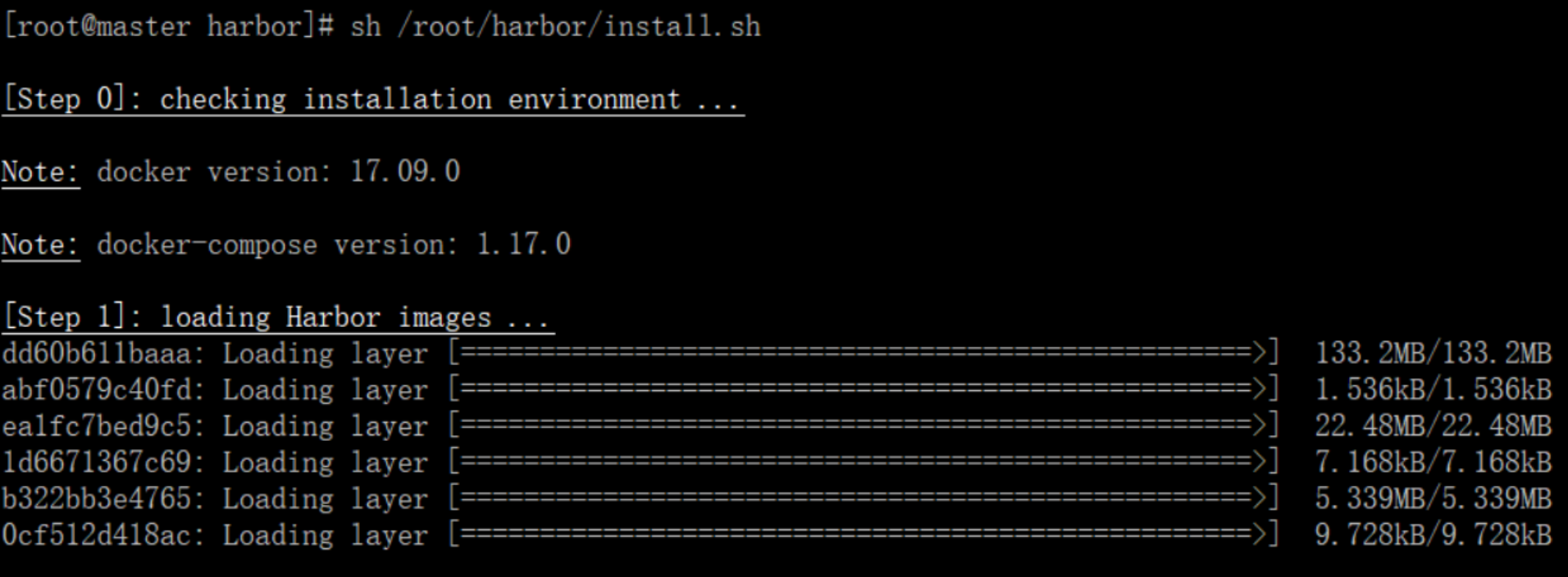
查看生成的镜像:

查看生成的容器:
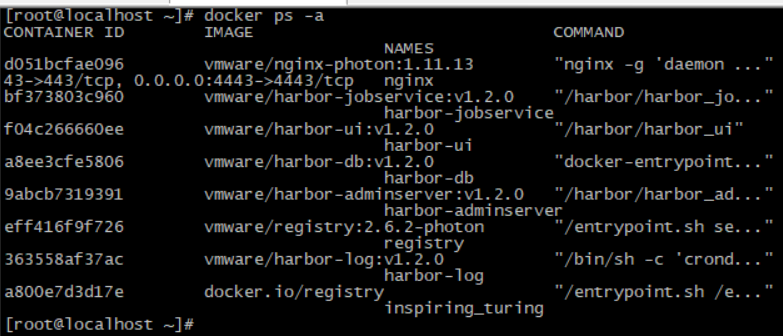
访问web界面:
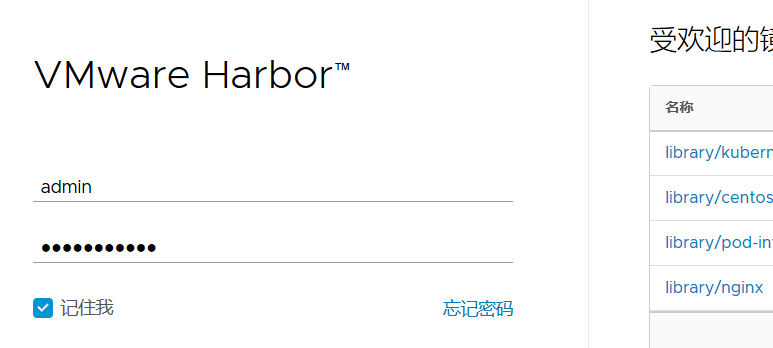
登录名为:admin 密码为配置文件的密码,初始为:Harbor12345
4、配置docker
修改/etc/docker/daemon.json:由于安装的HarBor是采用的http并没有TLS认证:
cat > /etc/docker/daemon.json << EOF
{ "insecure-registries": ["192.168.124.20"] }
EOF
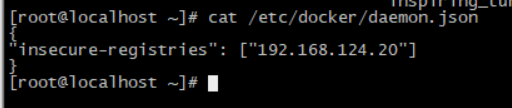
或者修改/etc/sysconf/docker。两者只能任选其一,不然重启docker会报错。

重启docker:
service docker restart
5、上传镜像push
使用docker push镜像时,出现denied: requested access to the resource is denied。
原因和Git push代码一样,为了安全起见,在Docker Hub无法确定操作者的情况下,是无法完成push操作的。
在Git中是通过配置文件SSH Keys来记住用户,那么在Docker Hub中也是通过配置文件。
通常在你第一次使用docker login命令登录你的Docker仓库时,会自动在你的机器上生成一个config.json的文件,目录具体位置不定。
如果你是root用户操作,一般在/root/.docker/config.json目录。如果是普通用户,那么可能在~/.docker/config.json目录上。
解决方法:原因知道了,解决方法其实很简单。只需要使用docker login登录即可。如果上面的目录中有config.json文件,则会更新,如果没有,则会生成一个新的。接着再使用docker push镜像就行。下次push镜像的时候,也就不需要登录了。
[root@master harbor]# docker login 192.168.101.14 Username: admin Password: 密码也是Harbor12345(就是登录的admin账号) Login Succeeded

修改需要上传镜像的tag。
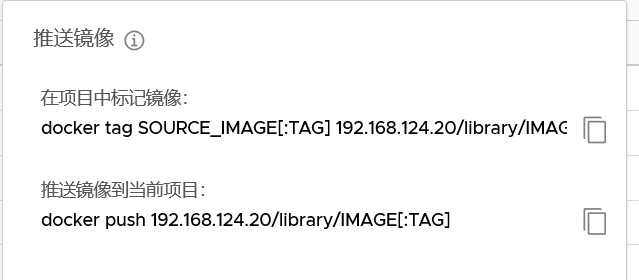
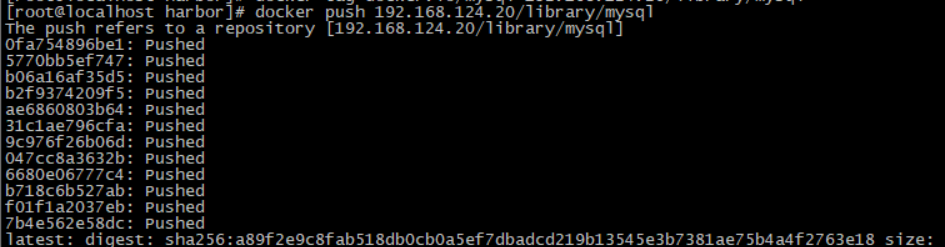
然后从HarBor的web界面查看library项目下的镜像:
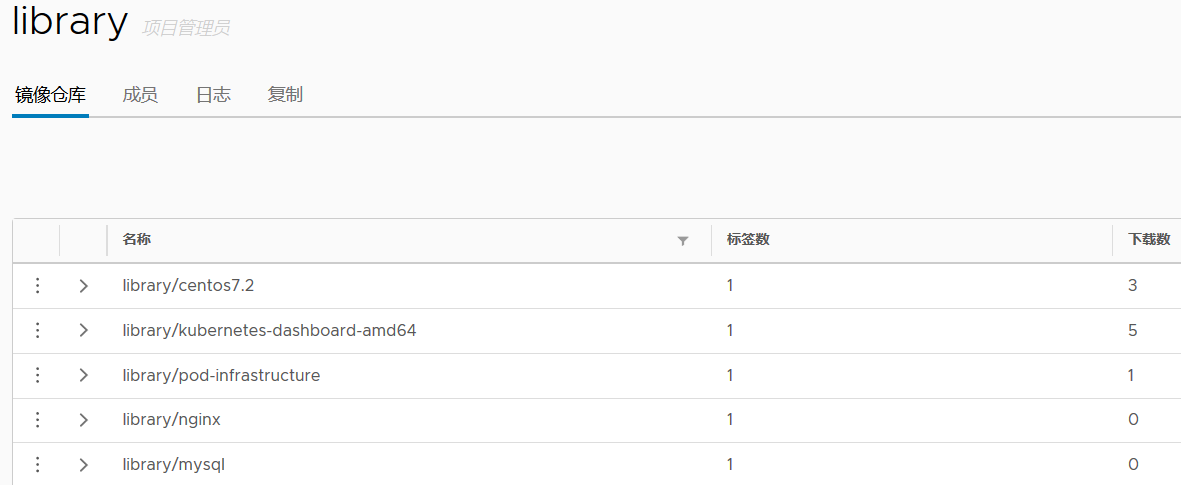
6、下载镜像pull
修改docker配置文件,添加如下代码:
ADD_REGISTRY='--add-registry 192.168.124.20'

添加安全认证,修改/etc/docker/daemon.json
cat > /etc/docker/daemon.json << EOF { "insecure-registries": ["192.168.124.20"] } EOF
重启docker。
service docker restart
如需push镜像到私有仓库,需要docker login 192.168.124.20
7、增加用户和项目
1)添加用户
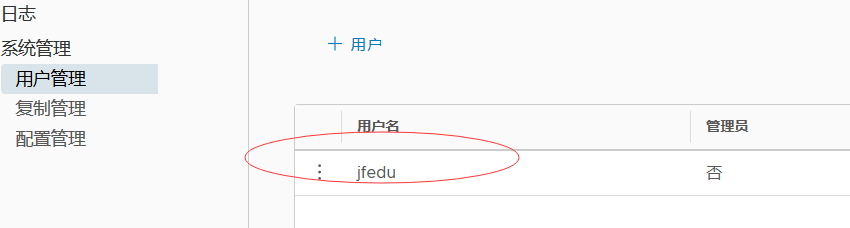
2)添加项目

3)如需将镜像添加到jfedu项目,修改镜像额的tag
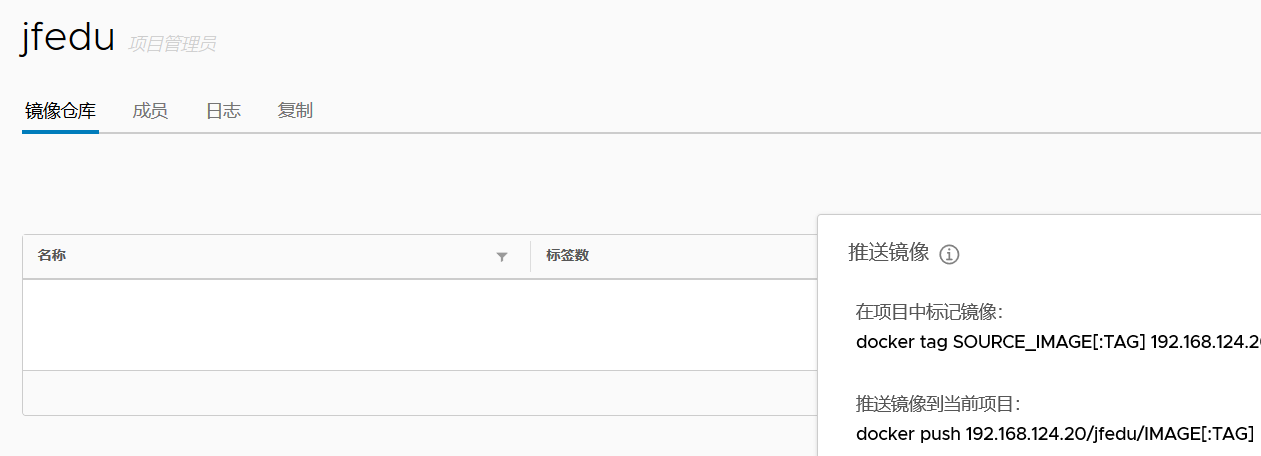
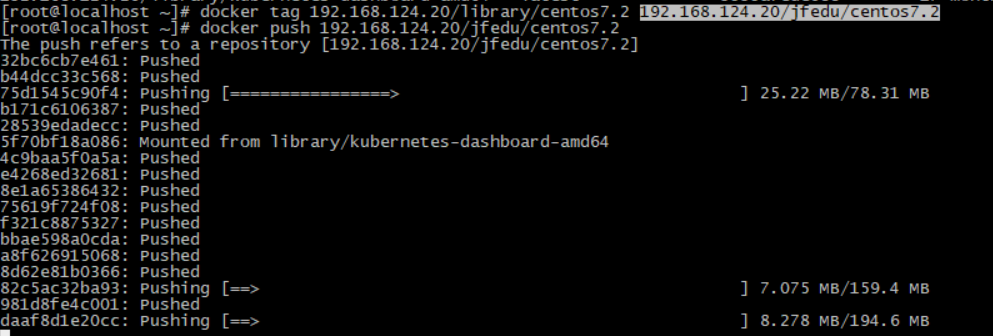




 浙公网安备 33010602011771号
浙公网安备 33010602011771号